剪映专业版画中画功能轻松掌握!还在为剪映专业版画中画添加方法而烦恼吗?这篇教程将手把手教你如何快速添加画中画效果,让你的视频更上一层楼!
第一步:打开剪映专业版,点击“开始创作”。
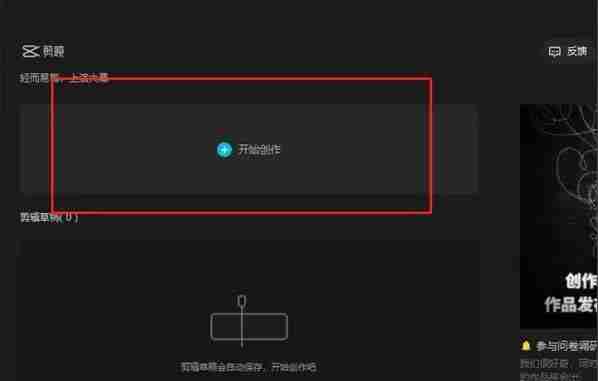
第二步:导入你的主视频素材,并将其拖拽到时间轴。
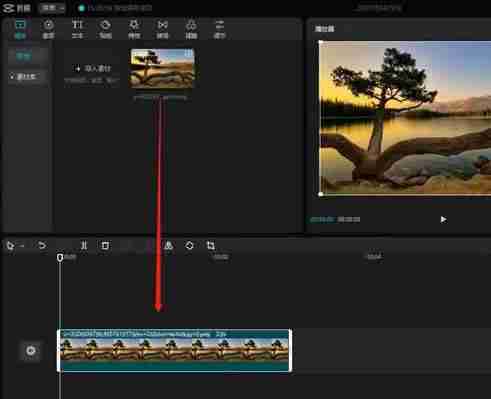
第三步:再次导入画中画视频素材,并将该视频拖到主视频上方的时间轴。
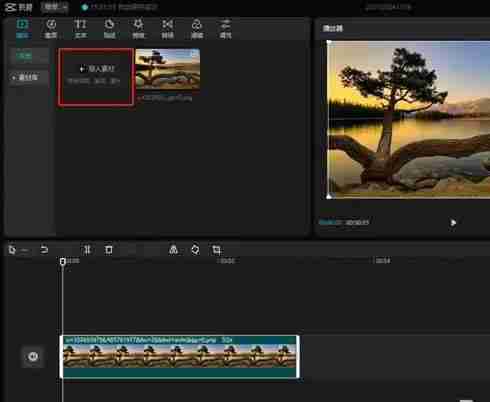
第四步:调整画中画视频大小。选中画中画视频,拖动边框角点即可调整大小和位置。
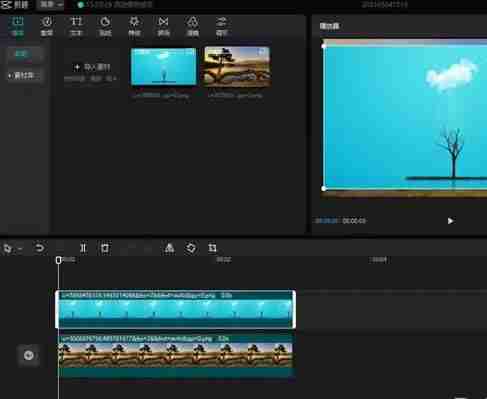
第五步:创建多层视频轨道。添加第三个视频素材,你会发现视频都在同一条轨道上。这时,选中其中一个视频,上下拖动并松开鼠标,即可将视频移动到新的轨道,实现多层视频叠加效果。
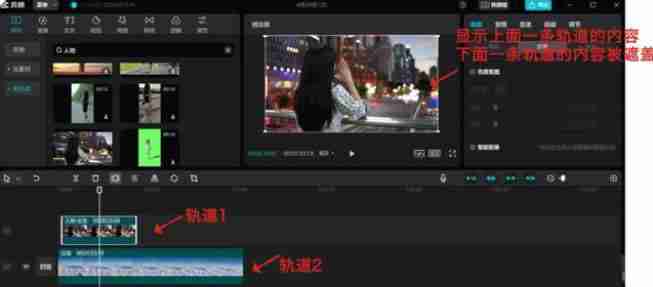
学会这些步骤,你就能轻松制作出精彩的画中画视频了!快来试试吧!
以上就是剪映专业版怎么添加画中画 剪映专业版添加画中画的方法的详细内容,更多请关注php中文网其它相关文章!

Copyright 2014-2025 https://www.php.cn/ All Rights Reserved | php.cn | 湘ICP备2023035733号